如何使用GNS3和Cisco IOU搭建路由交换实验-安装篇
GNS3软件的安装
建议大家从官网直接下载最新版本的GNS3,官网连接http://www.gns3.com/
根据系统类型选择相应的版本,这里我选择的是Windwos系统的最新版本1.3.2
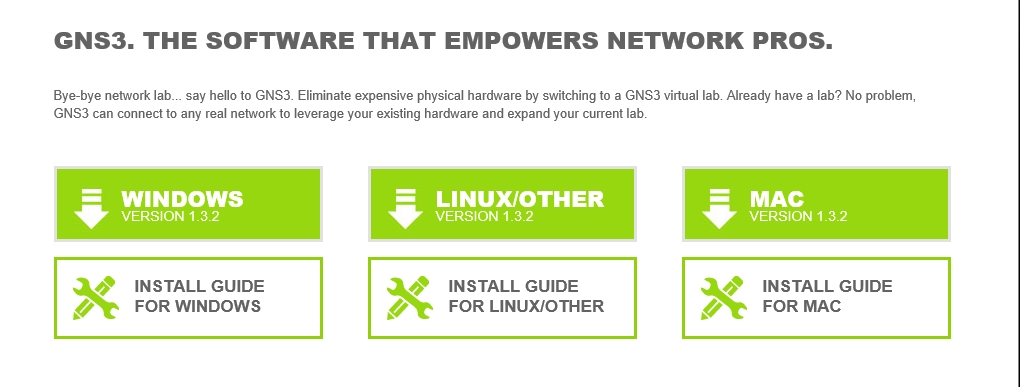
下载好安装包后直接运行安装包,在如下画面时,根据需要选择安装组件,如果已经安装过某些组件,如WinPCAP、Wireshark等组件的话可以取消安装,不然的话会安装向导会联机下载所需组件:
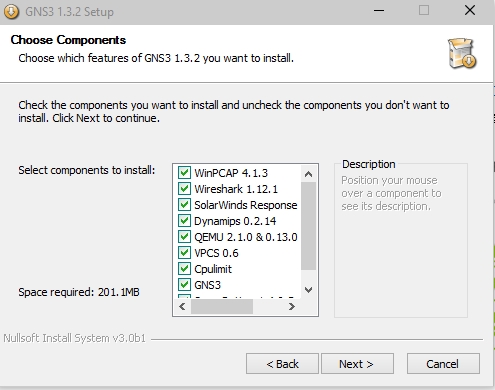
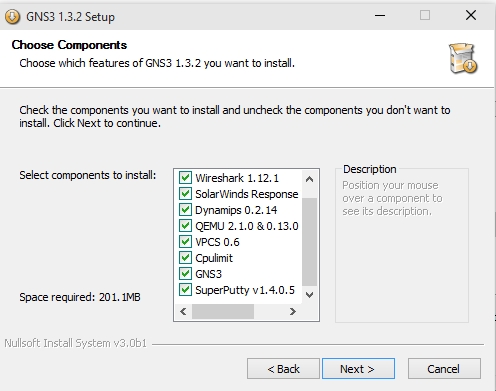
如果安装过相应组件的话,会出现如下提示对话框:
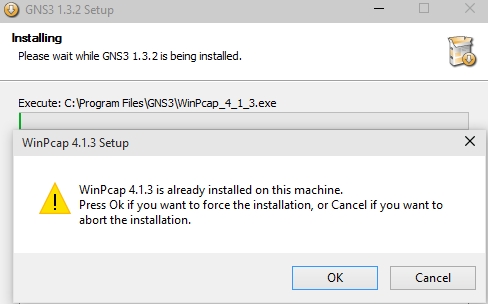
如果选择了“Wireshark”的话会联机下载wireshark,如果已经安装过的话可以单机“Cancel”取消,取消下载,等安装后在设置里指定Wireshark的安装路径即可:
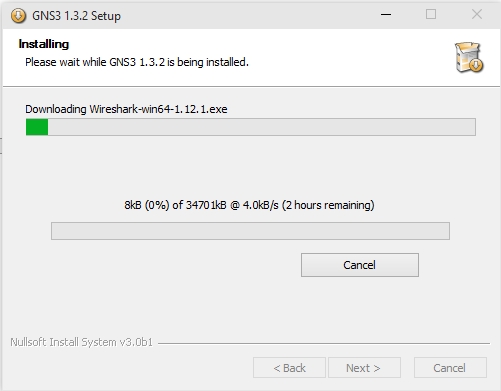
如果勾选了“SolarWinds ResponseTimeViewer”的话会联机下载该程序,SolarWinds是一款十分有名的基于SNMP的网络管理工具。
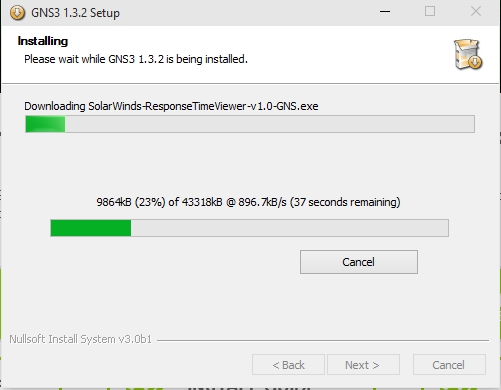
选择是否安装SolarWinds标准工具集,我在这里没有选择安装,对SolarWinds感兴趣的朋友可以到网上搜索相关内容。
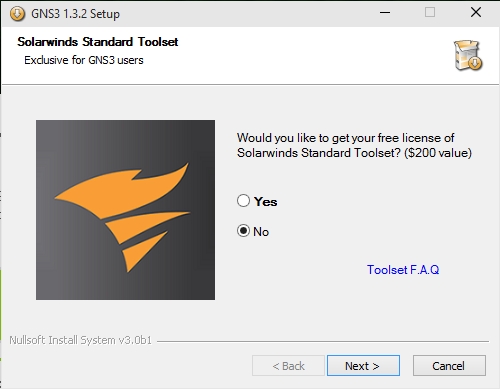
完成安装!
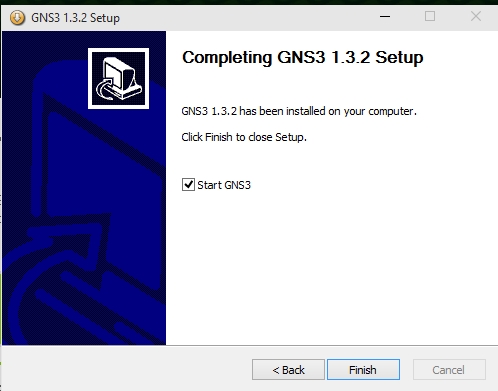
第一次启动时,会跳出创建项目对话框,选择你用来存放项目文件的目录路径和项目名称后即可创建相应项目,该目录后续可以在设置 里变更。推荐大家用英文路径指定目录!
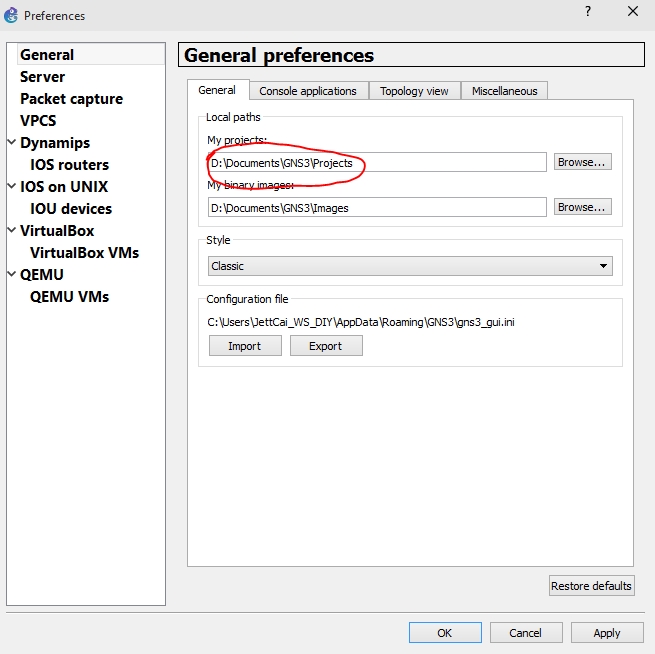
当然,如果你不想新建项目文档或者打开现有的项目文档的话,可以单击取消直接进入主界面!
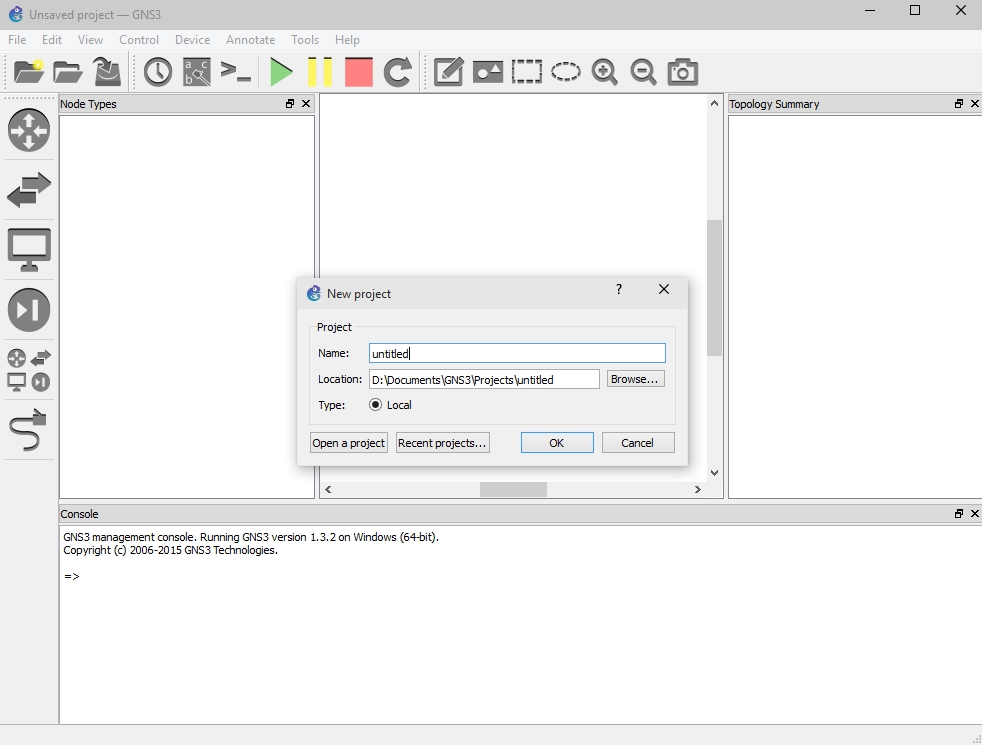
创建好项目后就进入GNS3的软件主界面啦:
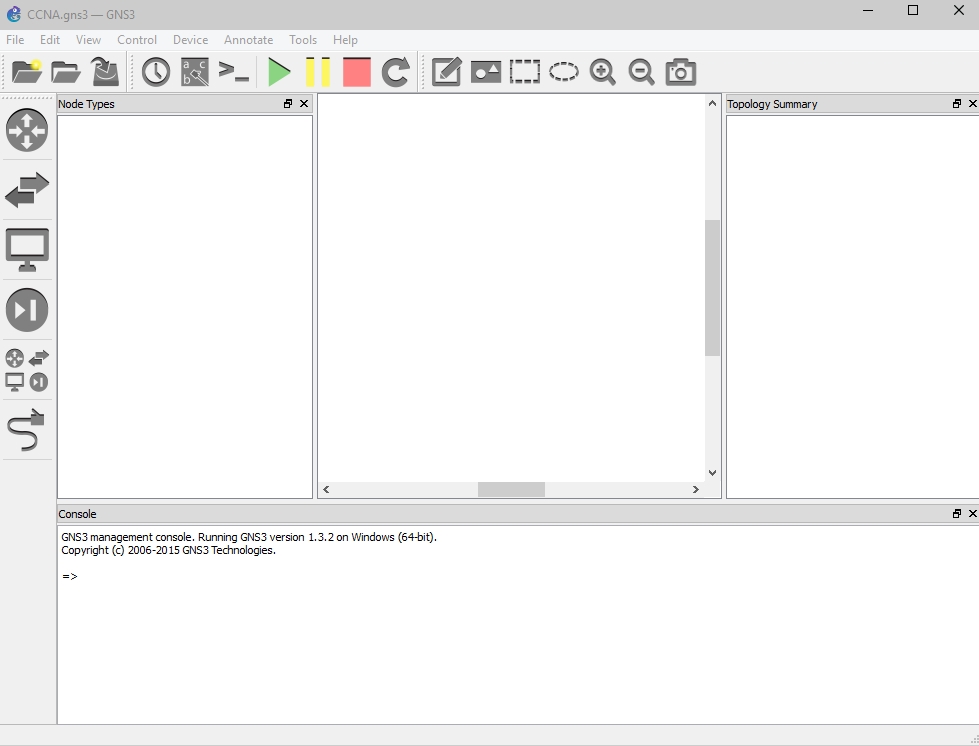
GNS3和IOU介绍篇:http://jettcai.blog.51cto.com/1447637/1641167
GNS3和IOU安装篇:http://jettcai.blog.51cto.com/1447637/1641222
GNS3和IOU配置篇:http://jettcai.blog.51cto.com/1447637/1641226
GNS3和IOU使用篇:http://jettcai.blog.51cto.com/1447637/1641227
GNS3和IOU综合篇:http://jettcai.blog.51cto.com/1447637/1641248
转载于:https://blog.51cto.com/jettcai/1641222

 E: 无法锁定管理目录,)
![1787: [Ahoi2008]Meet 紧急集合](http://pic.xiahunao.cn/1787: [Ahoi2008]Meet 紧急集合)
)







)







